Salah satu fungsi utama dari database adalah sebagai lemari atau gudang data. Data-data ini tersimpan dalam tabel-tabel yang sebelumnya tabel ini merupakan desain dari ERD. Pada topik kali ini, bahasan kita adalah memasukkan data ke dalam tabel yang sudah siap di database dengan menggunakan MySQL Workbench.
Untuk memulai, sesuai dengan prosedur umumnya, jalankan program MySQL Workbench. Setelah itu, masuklah ke database tujuan kita dan expand tabel-tabel yang ada di dalamnya.
Salah satu kemudahan yang disediakan MySQL Workbench adalah kita dapat memasukkan data secara langsung ke dalam kolom tabel tanpa mengetikkan secara manual script SQL. Adapun caranya, misalkan kita hendak insert data guru, silakan klik kanan tabel guru lalu pilih “Select Rows - Limit 1000”.
Selanjutnya, akan muncul tampilan sebagaimana gambar berikut :
Di bagian area bawah, terlihat list dari guru yang sudah terekam. Bagi kawan yang belum sama sekali insert, tentu saja akan terlihat kolom kosong atau NULL. Perhatikan, pada bagian yang tertulis NULL itulah kita bisa menyisipkan data baru. Kawan tinggal double klik pada kolom yang hendak diisi dan lanjutkan dengan kolom yang lain. Begitu seterusnya.
Setelah seluruh kolom yang dikehendaki sudah terisi, langkah selanjutnya melakukan eksekusi. Untuk mengeksekusi kita tinggal klik button “Apply” yang ada di bawah. Saat tombol “Apply” kita klik, akan muncul window baru yang berisi kode SQL hasil penerjemahan dari data yang kita masukkan. Silakan lanjut dengan klik “Apply” lagi.
Tunggu beberapa saat hingga kode kita terpasang ke dalam database. Setelah itu, muncul window konfirmasi, silakan langsung klik “Finish”. Sampai di sini, data yang baru kita masukkan berhasil dengan baik. Silakan dilanjutkan dengan mengetikkan data-data yang lain dengan cara yang sama.
Selain menggunakan tampilan interface untuk insert data, kita pun juga bisa insert dengan cara mengetikkan kode. Bagaimana caranya ? Tenang, jika kita lupa atau tidak tahu kodenya, silakan insert sekali lagi dengan melalui interface dan klik “Apply”. Akan muncul window konfirmasi dengan berisi kode. Nah, kode itulah yang digunakan. Kawan tinggal mengganti dibagian VALUE-nya dengan data yang baru. Berikut contoh scriptnya :
INSERT INTO `dbku`.`guru` (`idguru`, `nuptkguru`, `nmguru`, `addrguru`, `pobguru`, `dobguru`) VALUES ('4', '0362635555', 'Fatma Febriana', 'Kandangan, Kediri', 'Kediri', '1980-01-17');
Script di atas silakan kawan paste di bagian ruang query, yakni area di atas input via kolom.
Setelah di paste di area query, untuk mengeksikusinya silakan klik tanda kilat. Untuk memastikan apakah data sudah masuk, silakan klik kanan lagi tabel guru dan pilih “Select Rows - Limit 1000”.
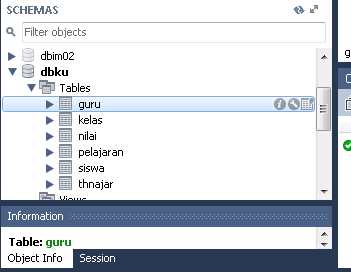










0 comments:
Post a Comment